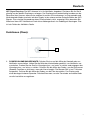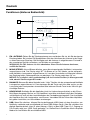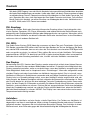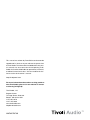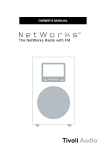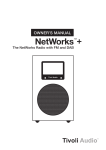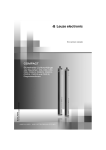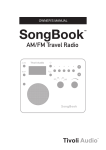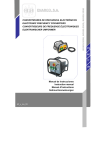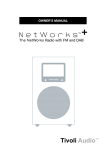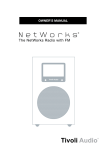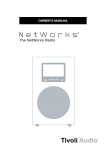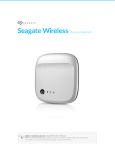Download Das NetWorks Radio mit FM - Tivoli Audio NetWorks Global
Transcript
OWNER’S MANUAL Das NetWorks Radio mit FM Deutsch Das NetWorks Radio mit FM Inhalt: Einleitung; Erste Schritte (Setup); WiFi Empfang............................................................................... 3 Kontrolle oben.................................................................................................................................... 5 Funktionen der Fernbedienung.......................................................................................................... 6 Kontrolle hinteres Bedienfeld............................................................................................................. 8 Untere Eingänge und Ausgänge......................................................................................................... 9 Internet Sender abspielen; Neue Sender hinzufügen;...................................................................... 10 SuperBuffer™; Tivoli EQ; Favoriten; meine Sender; Sender Suche.................................................. 11 Podcasts; Lokale Sender; Einstellen von Uhr und Datum............................................................... 12 Sprachen; Re-set; Info; Software Upgrade...................................................................................... 12 Einstellen des Alarms....................................................................................................................... 13 Abspielen von Musikdateien von einem Computer.......................................................................... 14 FM Empfang; Display aus; Aufstellen............................................................................................... 16 Reinigung; Störungen....................................................................................................................... 17 Display Anzeigen.............................................................................................................................. 18 Garantie............................................................................................................................................ 19 Spezifikationen................................................................................................................................. 21 2 Deutsch NetWorks Gebrauchsanweisung Herzlichen Glückwunsch zu Ihrer Entscheidung für ein NetWorks Radio mit FM. Wir sind davon überzeugt, dass das NetWorks eines der besten Tischradios auf dem Markt ist. Seine Soundqualität, sein einfacher Gebrauch, seine einzigartigen Funktionen und sein unverwechselbares Design sind ungeschlagen. Wir haben uns erlaubt im Sender Preset bereits einige Internetsender zu speichern. Nachdem Sie Ihr NetWorks an Ihr Netz angeschlossen haben, testen Sie doch jedes Preset (Voreinstellung) und genießen Sie das Zuhören, während Sie in Ruhe die Gebrauchsanweisung studieren. Um in den vollen Genuss der gesamten Leistungsfähigkeit Ihres Radios zu kommen, nehmen Sie sich bitte einen Augenblick Zeit um diese Anweisungen und die Sicherheitshinweise genau zu lesen. Bitte zögern Sie bei Fragen nicht, Ihren Händler zu kontaktieren. Bitte verwahren Sie den Karton und die original Verpackung gut, für den Fall, dass Sie das Gerät versenden müssen, da Versandschäden nicht Bestandteil der Herstellergarantie sind. In unser aller Namen, Danke, dass Sie sich für ein Tivoli Audio entschieden haben und genießen Sie Ihr neues NetWorks Radio. Tivoli Audio Tom DeVesto gründete TIVOLI AUDIO mit dem Ziel hochqualitative, einfach bedienbare, aber zugleich erschwingliche Unterhaltungselektronik anzubieten. Während seiner langen Zusammenarbeit mit Herny Kloss gründete er unter anderem die Firma CAMBRIDGE SoundWorks. Als Geschäftsführer und Leiter der Entwicklungsabteilung seiner früheren Firma war DeVesto vor allem für die Fertigung der vielfach bestverkauften HiFi Anlagen und Multimedia Produkten verantwortlich. Zudem arbeitete er im Bereich Produktmanagement bei den Firmen ADVENT und Kloss Video. *Cambridge SoundWorks ist ein eingetragenes Warenzeichen von Creative Labs, Singapore. Lieferumfang: Zusammen mit Ihrem NetWorks finden Sie •einen 2.74 Meter (9') Netzstecker •eine Fernbedienung (Batterie enthalten) •ein USB Zugangskabel Bevor Sie NetWorks In Betrieb nehmen brauchen Sie: •Einen Breitband-Internetzugang. •Ein kabelloses (WiFi) Netzwerk, das mit Ihrem Breitband-Internet verbunden ist, vorzugsweise durch einen Router. •Oder ein Ethernet-Kabel (nicht im Lieferumfang enthalten) für die Ethernet-Verbindung, falls WiFi nicht verfügbar ist. Erste Schritte: 1. Versichern Sie sich, dass Ihr kabelloses Netzwerk Strom hat und mit dem Breitband Internet verbunden ist. 2. Stecken Sie nun den Netzstecker am Gerät und dann am Stromnetz an. 3. Drücken Sie die Powertaste Ihrer Fernbedienung oder die Mitte des oberen Kontrollrades um NetWorks anzuschalten. 3 Deutsch 4. Wählen Sie “Internet Radio” aus der Liste der möglichen Quellen. 5. Wählen Sie die Ihnen nächstgelegene W-LAN Länderregion auch wenn WiFi nicht verwendet wird. 6. Das NetWorks scannt automatisch nach allen kabellosen Netzwerken. Nach dem Scan zeigt es die Namen der kabellosen Netzwerke an, die es gefunden hat. Um die Möglichkeit zum erneuten Scannen zu bieten, wählen Sie eine verkabelte Verbindung (Ethernet)*, oder stellen Sie die kabellose Verbindung manuell her. Verwenden Sie die pq Tasten der Fernbedienung um das gewünschte Netzwerk hervorzuheben und drücken Sie dann Select. Auf der Anzeige erscheint dann “Verbinden”. Nachdem Sie verbunden sind, können Sie nun Ihr NetWorks benutzen. *Wenn Sie eine Verbindung mit einem direkten Ethernet-Kabel vorziehen, verbinden Sie das Kabel (nicht im Lieferumfang enthalten) mit dem Ethernet Eingang, welches sich im unteren Teil von NetWorks befindet. 7. Wenn Sie nun ein Passwort eingeben müssen, verwendet Ihr Netzwerk ein Sicherheitsverschlüsselungssystem. Sie müssen den korrekten Code eingeben um NetWorks zu ermöglichen mit Ihrem Netzwerk zu kommunizieren. Die Codes sind Fallsensibel, stellen Sie also sicher, den Code genau so einzugeben, wie er in Ihrem drahtlosen Netzwerk hinterlegt ist. Verwenden Sie die pq Tasten um die Zeichenseiten zu ändern. Verwenden Sie die tu Tasten um Zeichen zu markieren und die Auswahl Tasten um die Zeichen einzugeben. Wenn Sie alle Zeichen für Ihr Passwort ausgewählt haben, drücken Sie ‚ ‘ um Ihr Passwort einzugeben. a) Das ‚<‘ Symbol = zurück, wenn Sie einen Fehler gemacht haben b) Das‚ ‘ Symbol = das gesamte Passwort eingeben c) Das ‚C‘ Symbol = alle Prozesse abbrechen und zum Menü zurückkehren Wenn Sie ein Leerzeichen auswählen, wird es durch ein Leerzeichen angezeigt gefolgt von einem Unterstrich, der das nächste Zeichen anzeigt. NetWorks verbindet sich nun mit Ihrem Netzwerk. Wenn der erste Versuch fehlschlägt und Sie sich sicher sind, das richtige Passwort eingegeben zu haben, drücken Sie ‚ ‘ um die Verbindung zu wiederholen, anstatt Ihr Passwort erneut einzugeben. Wenn Ihr Netzwerk ein Verschlüsselungssystem verwendet, empfiehlt Tivoli Audio es nicht auszuschalten. Sie sollten stets hohe Sicherheit aufrechterhalten. Stehen verschiedene Netzwerke zur Verfügung, verwenden Sie nur jenes, für welches Sie die Nutzungsgenehmigung haben. Wenn Sie Schwierigkeiten bei der Verbindung mit Ihrem Netzwerk haben, besuchen Sie unsere Website (http://tivoliportal.com) oder bitten Sie Ihren Händler um Hilfe. Sollten Sie einmal einen manuellen Netzwerkscan durchführen müssen, gehen Sie in das “Internet Setup” Menü und wählen “Netzwerke scannen”. Das “Internet Setup” Menü erlaubt Ihnen auch aktuelle Einstellungen einzusehen und zu ändern. Verkabelte/Drahtlose Verbindung: Wenn Sie von drahtlos zu verkabelt ändern, nachdem Sie das Ethernet-Kabel in den Anschluss am Boden Ihres NetWorks Radio angesteckt haben, gehen Sie unter dem Punkt “Internet Setup” in das Menü, gehen Sie dann zu der “Manuelle Eingaben” Option und wählen Sie “verkabelt”. Stellen Sie sicher, dass das Kabel verbunden ist, bevor Sie zum Verkabelt Modus umschalten. Die Drahtlose Verbindung ist nun unterbrochen und es wird keine Signalstärke auf dem Display angezeigt. Wenn Sie von verkabelt auf drahtlos umschalten, wählen Sie lieber “Nach Netzwerken scannen” in dem “Internet Setup” Menü, als “drahtlos” und verfahren Sie wie unter Punkt 6 bei Erste Schritte angegeben. 4 Deutsch WiFi Signal Empfang: Die WiFi Antenne ist in Ihr NetWorks eingebaut. Platzieren Sie Ihr Gerät günstig um den besten Empfang zu erlangen. Der Empfang kann beeinträchtigt werden von der Bauweise Ihres Hauses, ebenso wie anderen Ursachen für Interferenzen. Im Internetradio und Musikabspieler Modus erscheint auf dem Display in der unteren rechten Ecke die Stärke des WiFi Signals. Dies wird bei Verwendung eines Ethernetkabels nicht angezeigt. Bitte beachten Sie: Manchmal kann WiFi NetWorks ein sehr leises Nebengeräusch ins Audiosignal übertragen. Dies ist kein Fehler des NetWorks Radio. Funktionen (Oben): 1 1. POWER/VOLUME/SNOOZE/MUTE: Drücken Sie kurz auf die Mitte des Kontrollrades um NetWorks anzuschalten. Halten Sie die Mitte des Kontrollrades gedrückt, um NetWorks auszuschalten. Drehen Sie das Rad im Uhrzeigersinns, um lauter zu stellen und entgegen des Uhrzeigersinns, um leiser zu stellen. Drücken Sie die Mitte des Rades, um die Schlummer (Snooze)-Funktion zu aktivieren, wenn der Alarm losgeht. Die Snooze-Zeit ist auf 7 Minuten festgesetzt. Drücken Sie die Mitte des Rades, um den Ton abzustellen. Das Display zeigt einen durchgestrichenen Sprecher. Drücken Sie erneut, um den Ton wieder anzustellen oder um die Lautstärke zu regulieren. 5 Deutsch Funktionen (Fernbedienung): MUTE SNOOZE ALARM SLEEP 1 2 3 SOURCE INFO 4 5 < VOLUME > MENU SELECT 1. SOURCE: Drücken um die Liste der Hauptquellen zu sehen (Internet Radio, Musikabspieler, Hilfe, FM) und benutzen Sie die pq Tasten und die Select Taste, um die gewünschte Quelle auszuwählen. Wenn NetWorks auf Internetradio oder FM eingestellt wird, zeigt das Display den zuletzt gespielten Sender an. 2. POWER: Drücken Sie Power, um NetWorks an oder auszuschalten. Das Radio schaltet sich auf der zuletzt verwendeten Quelle ein. 3. VOLUME +/–: Drücken Sie die + Taste, um lauter zu stellen oder die – Taste, um leiser zu stellen. Wenn der Ton gestört klingt, drehen Sie die Lautstärke leiser, um Schäden an den Lautsprechern vorzubeugen. Wenn Sie die Lautstärke einstellen, während das Radio auf stumm geschaltet ist, wird diese Einstellung ausgeschaltet. 4. pq: Drücken Sie diese Tasten kurz, um sich im Menü rauf oder runter zu bewegen. 5. tu: Drücken Sie diese Tasten, um sich im Hauptmenü zu bewegen. Auch zu verwenden um Zeichen zu markieren, wenn Sie den Namen eines Internetsenders eingeben möchten oder wenn Sie Ihr Passwort eingeben möchten (so dies von Ihrem Netzwerk verlangt wird). Drücken und halten Sie die rechte Pfeiltaste um einen Internetsender als Favoriten auszuwählen. 6. SELECT/MENU: Kurz drücken, um das mit einem Pfeil markierte Item im Menü auszuwählen, oder drücken und halten Sie, um ins Hauptmenü zu gelangen. 7. MUTE/SNOOZE: Drücken Sie Mute/Snooze, um den Ton stumm zu schalten (ein durchgestrichener Sprecher wird auf dem Display angezeigt) während die Musik abgespielt wird. Drücken Sie die Taste erneut, um den Ton wieder anzuschalten oder die Lautstärke einzustellen. Durch drücken von Mute/Snooze wird der (Weck-)Alarm für 7 Minuten unterbrochen. Der Alarm schaltet sich nach 7 Minuten wieder an. Während des Snooze- Modus wird ein Countdown auf dem Display angezeigt, außer wenn das analoge Uhrfeld angezeigt wird. Sie Snooze-Zeit ist nicht verstellbar. 8. PRESETS #1-5/Musik-Abspieler Kontrollen: Ihr NetWorks hat für Sie bereits fünf Internet-Radiosender in den Presets gespeichert. Wenn Sie diese durch Ihre Auswahl ersetzen möchten, drücken und halten Sie die Taste, um den aktuell abgespielten Sender durch einen voreingestellten zu ersetzen. “Preset Gespeichert” erscheint kurz auf dem Display. Einmal gespeichert, drücken Sie die Preset-Taste kurz, um die mit diesem Preset verknüpften Sender 6 Deutsch aufzurufen. Es gibt 5 Presets für Internet-Radio und 5 Presets für das FM- Band. Wurde kein Sender gespeichert und es wird die Preset Taste gedrückt, zeigt das Display “Preset leer” an. Presets können nicht im Musik-Abspieler Modus gespeichert werden. Diese Funktion gibt es nicht, wenn das Quellenmenü angezeigt wird. 9. INFO: Im Internet-Radio Modus, kreist die Info-Taste über dem aktuellen Status (“Abspielen” oder “Sender nicht verfügbar”), Audioformat, Senderbeschreibung, Genre und Sendeplatz. Jedes Mal, wenn ein Sender gespielt wird, greift die Info- Kategorie auf den aktuellen Abspielstatus zu. Beim Abspielen von Podcasts kreist die Info-Taste über: Name der Episode, Beschreibung, Beschreibung des Programms, Genre und Ort. Im Musik-Abspieler Modus, bei Gemeinsame Medien, kreist die Info-Taste über Künstler, Lied, Album und Format. Bei dem Menüpunkt Gemeinsame Ordner oder USB- Anschluss kreist die Info-Taste zwischen Dateiname, Pfad und Format. Im FM- Modus, so RDS verfügbar ist, kreist die Taste zwischen Radiotext, Senderfrequenz und Programmart. Sollte eine Informationskategorie nicht zur Verfügung stehen, wird diese leer angezeigt. 10. SLEEP: Drücken, um den 20 minütigen Sleep-Timer zu aktivieren. Das NetWorks zeigt die verbleibende Zeit an und schaltet sich automatisch nach 20 Minuten aus. Die Sleep-Zeit ist nicht veränderbar. 11. TUNING +/–: Nur im FM- Modus, verwenden Sie diese Taste, um sich innerhalb der Frequenzen zu bewegen. Drücken und halten Sie Tuning +/-, um sich schnell durch die Frequenzen zu bewegen. Für 2 Sekunden gedrückt halten, um zum nächst starken FM- Sender hoch oder runter zu schalten. Im Hauptmenü unter “Suchlauf Einstellungen” können Sie die Sensibilität einstellen. Wählen Sie zwischen “nur kräftige Sender” oder “Alle Sender”. Wenn Sie “Alle Sender” aktivieren, so hält der Tuner auch bei schwachen Sendern, inklusive jene mit Interferenzen. Wenn Sie FM- Sender von NetWorks abspielen - hinteres Bedienfeld - verwenden Sie die pq (Rauf/Runter) Tasten. 12. ALARM: Drücken Sie die Alarm-Taste um ins gleichnamige Menü zu gelangen. Wietere Informationen finden Sie unter der Rubrik: “Einstellen des Alarms”. Der Sensor der Fernbedienung befindet sich in der unteren linken Ecke des vorderen Bedienfelddisplays. Wenn Sie die Fernbedienung verwenden, zielen Sie in diese Richtung. Starke Sonneneinstrahlung auf den Sensor kann gelegentlich abweichendes Verhalten bedingen. Beim Austauschen der Batterien verwenden Sie bitte Markenbatterien 3V Lithium Knopfzellen, Modell CR2025. Legen Sie die Batterie so ein, dass die positive Seite (+) in Ihre Richtung zeigt. Verfahren Sie mit der alten Batterie, wie es den Landesvorschriften entspricht. Nicht verbrennen. Wenn Sie die Fernbedienung in unmittelbarer Nähe zum vorderen Bedienfeldsensor verwenden, kann es sein, dass Sie ein Flackern auf dem Display feststellen. Das ist völlig normal. 7 Deutsch Funktionen (hinteres Bedienfeld): 1 6 2 4 3 5 1. FM- ANTENNE: Ziehen Sie die Teleskopantenne raus und drehen Sie sie, bis Sie den besten Empfang haben. Bei starken FM Sendeplätzen führt das Verkürzen der Antenne in der Regel zu einem besseren Empfang. Bei Nichtgebrauch die Antenne in eingefahrenem Zustand in der verankerten Position verwahren, um Schäden zu vermeiden. WARNUNG: Die FM- Antenne ist nicht abnehmbar. Wenn Sie die Antenne abnehmen, verfällt die Garantie 2. MONO/STEREO: Nur auf Stereo drücken, wenn die entsprechenden NetWorks Lautsprecher angeschlossen sind. Das Display zeigt “ST” für Stereo an. Im FM- Modus, so der entsprechende NetWorks Lautsprecher angeschlossen ist, kann das Umschalten auf Mono bei schlechtem Empfang helfen, Nebengeräusche zu reduzieren. Das Display zeigt dann “M” an. MERKE: Es ist möglich, dass quellenbedingt (z.B. bei Internet-Sendern) in Mono gesendet wird, obwohl Stereo ausgewählt wurde. 3. BALANCE: Belassen Sie diese Kontrolle in der “Links” Position, bis der entsprechende NetWorks Lautsprecher angeschlossen ist. Dann bewegen Sie die Taste nach links oder rechts, um die Lautstärke jedes Lautsprechers einzustellen oder belassen Sie die Taste in der Mitte für gleichmäßige Balance. 4. HEADPHONE: Schließen Sie die Kopfhörer (nicht im Lieferumfang enthalten) an die 3.5mm Mini-Stereo Ausgangs-Buchse an. Die Kopfhörer-Lautstärke wird sowohl durch das Rad oben auf NetWorks als auch mit den Lautstärkereglern der Fernbedienung eingestellt. Das Anschließen der Kopfhörer lässt die Lautsprecher verstummen. Vermeiden Sie das Hören über Kopfhörer bei großer Lautstärke, um Hörschäden vorzubeugen. 5. USB: Wenn Sie möchten, können Sie das beiliegende USB-Kabel mit dem Anschluss am NetWorks verbinden und anschließend mit Ihrem USB-fähigen Gerät; Oder Sie schließen Ihre digitale Speichereinheit (wie z.B. einen Memory- Stick) an den USB- Type A 2.0- Zugang an. Das Display zeigt kurz “USB- Gerät gefunden” an. Stellen Sie als Quelle den Musik-Abspieler Modus ein und wählen Sie anschließend USB. 8 Deutsch Verwenden Sie die Musikabspieler Kontrollen (Presets 1, 2, & 3) um das Abspielen von Musik zu kontrollieren. Alle Stücke eines Sängers oder Albums werden abgespielt bis zum Ende dieses Ordners und dann wiederholt. MERKE: Manche MP3- Player verwenden spezifische Software, um Musik abzuspielen und sich aufzuladen und können daher vielleicht nicht gelesen werden. In solchen Fällen zeigt das LCD kurz “USB nicht bestätigt” an und es erfolg kein Ladevorgang. Um solche MP3- Player abzuspielen, einschließlich iPod, verbinden Sie den Kopfhöreranschluss des Players mit dem Hilfszugang des NetWorks. Laden Sie Ihren MP3Player ggf. anderweitig. Falls eine Real Music Datei nicht abspielt, so muss diese in ein MP3 MP3, WMA oder ACC-Format gewandelt werden, um mittels NetWorks abgespielt werden zu können. 6. PRESETS #1-5, SOURCE, MENU/SELECT, pq/t u: Siehe “Anleitung (Fernbedienung)”. Funktionen (Boden): 1 8 6 ETHERNET 12VDC 1000mA 7 R-SPR 5 4 3 SUB OUT REC OUT MIX IN AUX IN 2 1. 12VDC/1A: Schließen Sie eine zusätzliche externe Stromversorgung an diesen Anschluss an oder verwenden Sie einen zusätzlichen 1A gesicherten, 12VDC Adapter, um das Gerät z. B. auf einem Boot oder in einem Wohnwagen zu verwenden. Der Verbinder muss 5.5mm/2.1mm mittig positiv sein. Es ist normal, wenn eine externe Stromversorgung während des Gebrauches warm wird. Ein solcher Anschluss darf nicht gleichzeitig mit dem Netzstecker verwendet werden. 2. AUX IN: Um Musik von einem anderen Gerät zu hören, wie etwa CD oder MP3- Player, schließen Sie den Audioausgang des besagten Gerätes an diese 3.5mm Stereo Eingangs-Buchse. MERKE: Es kann sein, dass Sie die Lautstärke für dieses Zusatzgerät anders einstellen müssen als unter Verwendung des Radios. 3. MIX IN: Schließen Sie den Audioausgang eines Computers an diese 3.5mm Stereo EingangsBuchse. Der Ton des Computers wird in den Ton der verwendeten Quelle von NetWorks eingefügt. Die Lautstärke des Computer-Tons wird über den PC selbst kontrolliert. 4. SUB OUT: Verbinden Sie das eine Ende des enthaltenen Tonkabels mit Tivoli Audio’s Model Subwoofer (Nicht im Lieferumfang enthalten) mit dieser 3.5mm Ausgangs-Buchse. 5. REC OUT: Um von NetWorks aufnehmen zu können, verbinden Sie den Input eines Aufnahmegerätes (wie etwa ein Kassettendeck) mit dieser 3.5mm Ausgangs-Buchse. 6. ETHERNET: Wenn ein WiFi Signal nicht verfügbar oder nicht verlässlich ist, verwenden Sie sicherheitshalber ein Standard Ethernet-Kabel (Nicht im Lieferumfang enthalten) mit diesem Anschluss. 7. R-SPR: Verbinden Sie den RCA-Anschluss des entsprechenden NetWorks Lautsprechers 9 Deutsch mit dieser RCA Ausgangs-Buchse, arritieren Sie die Balance Kontrolle auf die mittlere Position ein und platzieren Sie den Mono/Stereo Schalter auf der Stereo- Position. Bringen Sie die Verbindungskabel der NetWorks Lautsprecher so an, dass das NetWorks Radio bündig abschließt. 8. POWER CORD INPUT: Stecken Sie das richtige Ende des enthaltenen Netzsteckers sicher in die Eingangs-Buchse und führen Sie das andere Ende in eine entsprechende Steckdose ein. Schaden, der durch die Nutzung falscher Spannung entsteht, wird nicht von der Garantie abgedeckt Tipp: Wenn Sie Minikabel (Nicht im Lieferumfang enthalten) mit den unteren Eingängen und Ausgängen verbinden, bringen Sie die Kabel bündig an NetWorks an. Bitte stellen Sie stets sicher, dass NetWorks ausgeschaltet ist, wenn Sie Audiokabel anschließen/ entfernen. Internet- Radio-Modus - Einstellen von Sendern: 1. Im Internet Radio Modus, drücken und halten Sie die Select (Auswahl) Taste um ins Hauptmenü zu gelangen 2. Wählen Sie “Senderliste”. 3. Wählen Sie “Sender” (oder “Podcasts”). 4. Dann wählen Sie Sendeplatz, Genre, oder Sendersuche und drücken Sie den Select Taste. Bei Sendeplatz können Sie aus einer Liste von Ländern auswählen. Für eine nähere Beschreibung von Favoriten und Sendersuche, sehen Sie die folgende Spalte genannt “Menüoptionen und Spezielle Funktionen”. MERKE: Tivoli Audio ist nicht für die Sendeinhalte verantwortlich. Bemerkung über Internet - Sender: Internet -Sender hinzufügen: Falls es einen Internet- Sender geben sollte, welcher nicht im Sendermenü gelistet ist, so besteht die Möglichkeit, Tivoli Audio (in englischer Sprache)eine E-Mail zu senden, damit der Sender ergänzt werden kann: [email protected], oder Sie besuchen unsere Internet Seite: http://tivoliportal.com. In Ihrer E-Mail sollten alle nötigen Informationen über den Sender enthalten sein (Name des Senders, Sendeplatz, URL, etc). Auf der Seite ist es auch möglich, Radiosender hinzuzufügen und weitere Informationen zu erhalten. Nicht gefunden, bitte zu einem späteren Zeitpunkt nochmals probieren: Obwohl es sich hierbei gewöhnlich um die Nachricht einer nicht antwortenden Sender- URL handelt, die die maximale Zuhörerzahl überschritten hat oder um eine langsame Verbindung zwischen dem Server und dem NetWorks Radio, kann es dafür auch andere Gründe geben. Manche Sender sind nicht 24 Stunden oder nicht 7 Tage in der Woche auf Sendung bzw. manche sind nicht permanent online. Einige Sender ändern auch Ihr Audio-Format (codecs) und/oder Abspielprotokoll, was dazu führen kann, dass der Sender nicht länger in der Senderliste erscheint, obwohl vom Computer noch immer eine Verbindung aufgebaut werden kann. Andere Sender können auch Ihren Link ändern. Wenn Sie einen Computer besitzen, versuchen Sie den Sender darüber zu 10 Deutsch erreichen, um zu sehen, ob das Ergebnis das Gleiche ist. Wenn Sie vermuten, dass der Sender nicht mehr sendet oder der Link veraltet ist, schicken Sie Tivoli Audio eine E-Mail (in Englisch), damit wir die Senderdatei aktualisieren können: [email protected], oder gehen Sie auf unsere Seite: http://tivoliportal.com. Diese Nachricht kann auch angezeigt werden, wenn die abgespielte Datei von einem Computer fehlerhaft ist. Menüoptionen und spezielle Funktionen: MERKE: Ein Häkchen wird angezeigt ¸ um den Stand der Einstellungen darzustellen. 1. SuperBuffer™ (nur im Hauptmenü im Internetmodus): Zu finden im Hauptmenü des Internetradio-Modus, erhöht diese einzigartige Funktion, die Tivoli Audio entwickelt hat, die Bufferzeit um ein vierfaches, damit die Ausfallhäufigkeit reduziert werden kannn. Wenn Sie auf einen Internet- Radiosender treffen, welcher häufig ausfällt, so wählen Sie “an”, um diese Funktion zu deaktivieren. Das Display zeigt “x4”, wenn der Super Buffer deaktiviert wurde. Das Laden von Sendern kann bei aktiviertem Super Buffer geringfügig länger dauern. Ausfälle können verschiedene Ursachen haben. Der Super Buffer kann nicht alle Ausfälle beseitigen. 2. Tivoli EQ (im Hauptmenü): Verwenden Sie die pq und Select Tasten um Bass und Höhen einzustellen. Die ausgewählten Einstellungen finden Sie im “User EQ”. Verwenden Sie die pq (Rauf/Runter) Tasten, um die Loudness ein- oder auszuschalten. Es wird empfohlen Loudness anzustellen, wenn Sie mit geringer Lautstärke hören, da hierbei mittels Verstärkung hoher und niedriger Frequenzen ein natürlicherer Ton erzielt wird. Verwenden Sie die pq und Select Tasten, um ein beliebiges, voreingestelltes Preset der EQ -Settings zu aktivieren. Die Auswahl eines Preset EQ überschreibt jede vorher getroffene Einstellung von Bass und Höhen. Die Lautstärke wird dadurch jedoch nicht beeinflusst. Der “Flat” EQ stellt die Audio Einstellungen des NetWorks zurück auf die Voreinstellungen, d.h. Bass und Höhen werden wieder auf Null gestellt. Wenn aber Bass und Höhen eingestellt wurden, so werden diese Einstellungen im “User EQ” immer noch angezeigt. Einfach “User EQ” auswählen, um die Bass- und Höheneinstellungen wiederherzustellen. In der EQ-Menüansicht geben die Zahlen, welche auf der rechten Seite ersichtlich sind, die Bass- und Höheneinstellungen an. 3. Favoriten (nur zu finden in “Senderliste” im Internetradio-Modus): Um es möglich zu machen, 5% für das Internet-Radio zu reservieren, können Sie virtuell eine unbeschränkte Zahl von zusätzlichen Internet-Sendern in einem Menü namens “Favoriten” speichern. Während Sie einen Internetsender oder ein Podcast hören, den Sie zu “Favoriten” hinzufügen möchten, drücken und halten Sie die rechte Pfeiltaste. Wählen Sie aus, ob Sie den Sender unter “Favoriten” speichern möchten. Wenn Sie anschließend in die Favoritenliste gelangen, wählen Sie “Favoriten” oder “Podcasts” (wenn Sie bereits Podcasts gespeichert haben). Verwenden Sie die Pfeiltaste, um den Sender/Podcast an der gewünschten Stelle zu platzieren. Drücken Sie die Select Taste um den Sender/Podcast abzuspielen oder halten Sie die rechte Pfeiltaste gedrückt um den Sender/Podcast zu löschen. 4. Meine Sender (zu finden unter “Senderliste” nur im Internetradio-Modus): Zu finden unter in der “Sender” Kategorie, werden hier alle Internetsender gelistet, von denen Sie möchten, dass Tivoli Audio sie nur Ihrem Radio hinzufügt. 5. Sendersuche (zu finden in “Sender” unter “Senderliste” nur im Internetradio-Modus): Verwenden Sie die pq Tasten, um Seitenzeichen zu ändern. Verwenden Sie die tu Tasten, um Zeichen zu markieren und die Select Taste um das neue Zeichen einzugeben. 11 Deutsch a) Das ‚<‘ Symbol = zurück, wenn Sie einen Fehler gemacht haben. b) Das ‚ ‘ Symbol = Geben Sie den Sendernamen ein c) Das ‚C‘ Symbol = den Prozess abbrechen und zum Menü zurückkehren. Wenn Sie ein Leerzeichen auswählen, wird es dargestellt durch einen Unterstrich in der Zeicheneingabezeile oben im Display. 6. Podcasts (zu finden unter “Senderliste” nur im Internet-Radio- Modus): Podcasts sind in erster Linie Aufnahmen einer Vielfalt von Medien, hauptsächlich jedoch Mitschnitte bei Radioprogrammen und Tonaufnahmen von Fernsehsendungen. Sie sind eine gute Möglichkeit, um Programme anzuhören, die Sie verpasst haben oder welche Sie erneut anhören möchten. 7. Lokale Sender (zu finden unter “Sender” nur im Internetradio-Modus): Ermöglicht den schnelleren Zugriff auf Landessender als die Suche mit Ort. 8. Uhrzeit und Datum (zu finden unter “Systemeinstellungen”): Um Datum und Uhrzeit automatisch einstellen zu können, wählen Sie “Automatische Uhrzeit/Datum” und wählen Sie anschließend “Update aus dem Internet” oder “Update via FFM”. Wählen Sie anschließend Ihre Zeitzone und bestätigen Sie, ob Sie Sommer- oder Winterzeit auswählen möchten. Bitte beachten Sie, dass die automatische Zeitzone und Sommer-/Winterzeit lediglich bei gegebener Verbindung zu Internet oder FM (mit Uhrzeit/Datum Signal) aktiviert und auch aktualisiert werden kann. Tivoli Audio ist für fehlende/falsche Uhrzeit/Datum- Informationen via Internet oder FM nicht verantwortlich. Um die Uhrzeit manuell festlegen zu können, wählen Sie “Uhr” im Menüpunkt “Systemeinstellungen” unter Verwendung der pq und der Select Tasten, um die Stunden einzustellen. Wiederholen, um die Minuten einzustellen und dann Select drücken zum Speichern. Im gleichen “Systemeinstellungen” Menü gibt es zusätzliche Optionen um das Datum einzustellen, Uhrzeitformat (Zeit wird im Aus Modus als Digitaluhr oder als Analoguhr angezeigt), und 12/24 Stunden Modus. 9. Sprache (zu finden unter “Systemeinstellungen”): Verwenden Sie die pq und Select Tasten, um Ihre Sprache auszuwählen. 10. Werkseinstellung (zu finden unter “Systemeinstellungen”): Verwenden Sie die pq und die Select Tasten, um eine Werkseinstellung durchzuführen. Wenn Sie “ja” auswählen, werden Sie aufgefordert, diese Wahl zu bestätigen. Eine Werkseinstellung wird alle Presets, Sprachauswahlen, Favoriten, Datum, Uhrzeit, Alarm, WiFi Sicherheitspasswort (so verlangt), EQ Einstellungen und jede andere durchgeführte Einstellung löschen. Für den seltenen Fall, dass Sie ein operationales Problem vorfinden, ziehen Sie für ein paar Sekunden den Netzstecker und stecken diesen anschließend wieder ein. Sollte dies nicht helfen, versuchen Sie es über die Werkseinstellung. 11. Info (zu finden unter “Systemeinstellungen”): Enthält Informationen über Ihr NetWorks Radio, welche verlangt werden können, wenn Sie am Telefon oder per E-Mail Fragen bzgl. Software oder Reparatur stellen. Dies unterscheidet sich von der Info Taste der Fernbedienung. 12. Software Upgrade (zu finden im Hauptmenü unter “Internet Setup” nur im Internet-Radio -Modus): Es erscheint eine automatische Nachricht im Internetradio-Modus, wenn neue Software zur Verfügung steht. Wenn Sie manuell prüfen möchten, ob Upgrades zur Verfügung stehen, gehen Sie im “Internet Setup” (Internetradio-Modus) in das Hauptmenü und wählen Sie “Software Upgrade”. Es wird empfohlen, nach der ersten Kompletteinstellung Ihres NetWorks nach einem Software Upgrade zu suchen, damit sicher gestellt werden kannn, dass die Software aktuell ist. Es können evtl. verschiedene Upgrades nötig sein. Das NetWorks rebootet automatisch nach einem erfolgreichen Upgrade. WARNUNG: Es ist wichtig, dass die Stromzufuhr des NetWorks während des kompletten Upgrade-Prozesses nicht unterbrochen wird. 12 Deutsch Einstellen des Alarms: 1. Drücken Sie die Alarmtaste auf der Fernbedienung oder gehen Sie in das Alarmmenü unter “Systemeinstellungen”. 2. Wählen Sie Alarm 1 oder 2. 3. Wählen Sie “Zeit”. Geben Sie mit den pq Tasten die Stunden ein und drücken Sie Select zum Abspeichern und wiederholen Sie die Prozedur für die Einstellung der Minuten. Eine Nachricht wird erscheinen, die den Alarm bestätigt und der Alarm ist eingestellt. 4. Wählen Sie den gleichen Alarm nochmals, um andere Optionen, wie z. B. das An- und Ausschalten des Alarms, zu ändern; den Terminplan (je nach dem, ob Sie die Alarmfunktion täglich zur gleichen Zeit, nur wochentags oder am Wochenende oder lediglich einmal hören möchten); die Quelle, von welcher Sie geweckt werden möchten; die Lautstärke des Alarms (Einstellung mit den pq Tasten), und Wählen Sie “Speichern” um die Änderungen zu sichern. MERKE: Nach jeder Änderung müssen Sie “Speichern” wählen oder die Änderungen gehen verloren. 5. Wenn Sie das Alarmmenü bei abgeschaltetem NetWorks betätigen möchten und Sie bereits Ihre Alarmeinstellungen einmal beendet haben, drücken Sie den Alarmknopf erneut oder betätigen Sie die linke Pfeiltaste (<) um das NetWorks in den deaktivierten Zustand zurück zu versetzen. Wenn Sie die Weckeinstellungen nicht verändern möchten und lediglich die bereits eingestellte Weckfunktion aktivieren möchten, halten Sie den Alarmknopf der Fernbedienung kurz gedrückt um den Alarm 1 zu aktivieren. Halten Sie den Alarmknopf erneut gedrückt um, Alarm 2 zu aktivieren. Halten Sie den Alarmknopf erneut gedrückt, um Alarm 1 und 2 zu aktivieren. Oder halten Sie die Alarmtaste ein viertes Mal gedrückt, um beide Alarme zu löschen. Während eines Stromausfalls wird die Weckzeiteinstellung in einem enthaltenen Backup aufrechterhalten. Sollte ein Stromausfall zur Weckzeit vorkommen, so kann der Weckton bzw. die Weckfunktion nicht starten Wenn Sie von einem Internet- oder FM-,Sender geweckt werden möchten, stellen Sie sicher, dass der ausgewählte Sender zur Weckzeit auf Sendung ist. Wenn der eingestellte Internet-Sender nicht verfügbar oder die Ladezeit zu lange andauert, so wird zur Sicherheit der Weckton verwendet. Wenn es allerdings ein Problem mit der Netzwerkverbindung gibt, mit der Sie auf den Sender zuzugreifen, so kann es sein, dass es dem NetWorks nicht möglich ist, auf den Alarmton zurückzugreifen. Wenn Sie den Alarm einstellen und Sie von der Verlässlichkeit Ichres Netzwerkes nicht überzeugt sind, so denken Sie darüber nach, stattdessen eventuell den Ton oder FM als Quelle zu wählen. Wenn der Alarm losgeht haben Sie drei Möglichkeiten: 1) Drücken Sie Snooze um den Alarm für 7 Minuten stumm zu schalten; 2) D rücken Sie einen beliebigen Knopf der Fernbedienung (ausgenommen Power oder Snooze), um den Alarm auszuschalten, die Audio-Quelle aber weiterspielen zu lassen (ausgenommen bei Wecken mit Ton); oder benutzen Sie die Power-Taste, um das NetWorks auszuschalten und den Alarm für den nächsten Tag eingestellt zu lassen; oder 3) L assen Sie NetWorks spielen und gehen Sie in das Menü, um den Alarm ganz auszuschalten, die Weckeinstellung jedoch zu erhalten. 4) F alls keine Aktion vorgenommen wird, so ertönt die Weckmusik eine Stunde lang und schaltet sich anschließend automatisch ab. 13 Deutsch Musikabspieler- Modus Einstellung: Um Zugriff auf Musikdateien von Ihrem Computer zu erlangen, der mit dem gleichen Netzwerk verbunden ist wie das NetWorks und diese dann vom Radio abspielen zu lassen, müssen Sie das NetWorks mit einer der zwei zur Verfügung stehenden Methoden konfigurieren: Gemeinsame Medien (UPnP: Universal Plug and Play) oder Gemeinsame Ordner (CIFS), die erstere ist die leichtere der beiden Methoden. Gemeinsame Medien bieten meist auch eine größere Auswahl an Suchkriterien. Sollten Sie bereits über Windows Media Player 11 mit Musikdateien auf Ihrem Computer verfügen, schalten Sie auf “Anwendung von Gemeinsame Medien nach Einstellung” um festzustellen, ob Sie mit dem Abspielen bereits beginnen können. MERKE: Der allgemeine Ausdruck “PC” wird nur aus Vereinfachungsgründen verwendet. Für Hinweise bzgl. Musikübertragung via Apple-Computer, besuchen Sie bitte unser Web-Portal unter: http://tivoliportal.com. 1. Gemeinsame Medien (UPnP): (EMPFOHLENE METHODE!) Gemeinsame Medien verwendet Windows Media Player (WMP) 11 und höher als Medien Server. WMP 11 kann von der Microsoft Website heruntergeladen werden (www.microsoft.com). Der Gemeinsame Medien Modus benötigt keine speziellen Setups im NetWorks, aber Ihr PC muss konfiguriert sein, um dem Radio die Möglichkeit zu geben auf die Medien zuzugreifen. Sie müssen dies nur einmal tun, folgenden Schritten folgend: 1) Stellen Sie sicher, dass Ihr PC mit demselben Netzwerk wie NetWorks verbunden ist (kabellos oder verkabelt). 2) Installieren Sie WMP 11, wenn es nicht bereits auf Ihrem PC installiert ist. 3) Öffnen Sie WMP 11. Um neue Mediendateien zur Bibliothek hinzuzufügen, klicken Sie “Hinzufügen”, dann wählen Sie die Ordner, die Sie hinzufügen möchten und klicken Sie “OK”. Klicken Sie nochmals “OK” um die “Zur Bibliothek hinzufügen” Seite zu schließen. 4) S tellen Sie das NetWorks an, drücken Sie die Quelle Taste und wählen Sie den Musikabspieler-Modus, dann wählen Sie “ Gemeinsame Medien”. Geben Sie anschließend den Namen Ihres Computers an. Das Display von NetWorks zeigt “Nicht Autorisiert”. Klicken Sie auf den “Bibliothek” Tabulator auf Ihrem Computer in WMP 11 und wählen Sie “Gemeinsame Medien ”. Das NetWorks wird angezeigt als “Unbekanntes Gerät”. Wählen Sie dies und klicken Sie auf “zulassen”, dann klicken Sie auf “OK”. Drücken Sie erneut die Select Taste, um NetWorks zu ermöglichen, auf das Menü zuzugreifen. Wählen Sie “Musik” im NetWorks Menü und wählen Sie anschließend die restlichen Optionen auf dem Display aus, bis Ihre Musikdatei abgespielt wird. Arbeiten mit “Gemeinsame Medien” nach dem Set-Up: 1) Wählen Sie Musik-Abspieler- Modus unter “Quelle” im NetWorks. 2) Wählen Sie Gemeinsame Medien. Das NetWorks scannt nach verfügbaren Computern. Werden keine Computer gefunden, erscheint auf dem Display “Leer”. Ansonsten: 3) Verwenden Sie die pq (Rauf/Runter) Tasten, um Ihren Computer zu markieren und drücken Sie danach Select. 4) Wählen Sie aus den verschiedenen Medienkategorien, die angezeigt werden (Musik, Abspielliste, etc). MERKE: Bei Auswahl von “Video” oder “Bilder” (so angezeigt) erscheint auf dem Display “Leer”. Die aktuelle Menüanzeige wird ab diesem Punkt vom Medien- Server zur Verfügung gestellt und nicht von Ihrem NetWorks und ist systemabhängig. Verwenden Sie die pq (Rauf/Runter) Tasten, um die gewünschte Datei zu markieren und drücken Sie Select. Im Musikabspiel-Modus können ebenfalls (wie durch den USB Eingang) keine geschützten 14 Deutsch Musikdateien abgespielt werden, welche Apple Besitzkodierungen verwenden. Lieder oder Alben, die durch iTunes erworben wurden, verwenden dieses Format. Beachten Sie bitte, dass viele verschiedene Versionen des Real Audio- Formates existieren. Falls eine Real Music Datei nicht abspielt, so muss diese in ein MP3 MP3, WMA oder ACC-Format gewandelt werden, um mittels NetWorks abgespielt werden zu können. 2. Gemeinsame Ordner (CIFS): (WINDOWS XP HOME) Um Ihrem NetWorks zu ermöglichen, Musik abzuspielen, die von Computern eines gemeinsamen Netzwerkes gespeichert wird, folgen Sie bitte den untenstehenden Anweisungen. 1) Drücken Sie die “Start” Taste Ihres Computers. 2) Wählen Sie “Alle Programme”. 3) Wählen Sie “Zubehör”. 4) Wählen Sie “Windows Explorer”. 5) Lokalisieren Sie den Ordner ,auf den Sie zugreifen möchten. 6) Klicken Sie rechts auf den Ordner und Klicken Sie “Gemeinsames und Sicherheit”. 7) Dann haben Sie folgende Möglichkeiten; a) W enn die “diesen Ordner mit dem Netzwerk verbinden” Checkbox zur Verfügung steht, wählen Sie die Box und klicken Sie auf “Okay”. b) Wenn die “diesen Ordner mit dem Netzwerk verbinden” Checkbox nicht zur Verfügung steht, ist Ihr Computer an kein Netzwerk angeschlossen. Wenn Sie ein Heim- oder kleines Büronetzwerk installieren möchten, klicken Sie auf den link “Netzwerk Setup Assistent” und folgen Sie den Anweisungen, um die gemeinsamen Dateien anzuschalten. Sind die gemeinsamen Dateien dann verfügbar, beginnen Sie erneut mit obiger Prozedur. 8) Stellen Sie das NetWorks an, drücken Sie die Quelle -Taste, wählen Sie den Musikabspieler- Modus und “Gemeinsame Ordner”. 9) Wählen Sie den Namen der Arbeitsgruppe und dann den Namen des Computers. Dann wählen Sie den gewünschten Ordner und fahren fort indem Sie die Ordner wählen, auf die Sie zugreifen möchten. MERKE für Windows VISTA: Sie müssen den Gästezugang via - verwalte Userzugänge - im Bedienfeld in VISTA anschalten, dann fügen Sie den Zugang zu, entweder über “Jeder” oder “Gast” auf dem gemeinsamen Driver. Wenn Sie Sicherheitsbedenken haben, können Sie einen neuen passwortgesicherten Zugang für NetWorks erstellen. Der Gastzugang besitzt in den Voreinstellungen kein Passwort, daher erstellt das NetWorks ein Passwort über seine Herstellereinstellungen. Arbeiten mit “Gemeinsame Ordner (CIFS)” nach dem Set-Up: 1) Wählen Sie den Musik-Abspieler- Modus unter “Source” im NetWorks und bestätigen Sie dann “Gemeinsame Ordner”. 2) N etWorks sucht nach allen verfügbaren Domains und zeigt alle gefundenen Domains an. Die dauert in etwa eine Minute. 3) Ist einmal eine Domain ausgewählt, wird eine Liste von PCs der Domain angezeigt. 4) Wählen Sie den PC, auf welchen Sie zugreifen möchten. 5) W urde die Domain und der PC erst ausgewählt, wird eine Liste aller “Gemeinsamen Ordner” im System angezeigt. 6) Wählen Sie den Ordner und eine Datei, die innerhalb des Ordners abgespielt werden soll. 15 Deutsch Wie beim USB Eingang, kann der Musik-Abspieler keine geschützten Musikdateien abspielen, die Apple Besitzkodierungen verwenden. Lieder oder Alben, die durch iTunes erworben wurden, verwenden dieses Format. Ebenso kann dies bei Musikdateien im Real Audio Format der Fall sein. Beachten Sie, dass viele Versionen des Real Audio Formates existieren. Falls die Real Musik Datei nicht abspielt, so sollten Sie diese vor Wiedergabe durch das NetWorks erst in ein MP3, WMA, oder ACC-Format umwandeln. FM- Empfang: Gebäude aus Beton, Stahl oder Aluminium können den Empfang stören. Haushaltsgeräte, elektrische Decken, Computer, CD- Player, Mikrowellen und andere elektrische Geräte können auch gelegentlich den Empfang beeinträchtigen oder Nebengeräusche verursachen. Wenn dies auftritt, entfernen Sie das NetWorks von diesem störenden Gerät oder stecken Sie es in eine Steckdose, welche es nicht mit anderen Geräten teilt. FM- RDS: Das Radio Daten System (RDS) überträgt zusammen mit dem Ton auch Textdateien. Nicht alle FM- Sender verwenden RDS, daher steht nicht bei allen Sendern ein Text zur Verfügung. Bei Sendern, welche RDS verwenden, kann es sein, dass der Text durch ein zu schwaches RDS-Signal nicht oder nur gestört erscheint. In solchen Fällen sollten Sie etwas mit der NetWorks FM-Antenne experimentieren. MERKE: Für den Inhalt von RDS ist jeder einzelne Sender selbst verantwortlich. Sollte der Inhalt einer Sendung zweifelhaft sein, ist dafür nicht das NetWorks verantwortlich. Das Display: Beleuchtung und LCD- Kontrast des Displays werden automatisch mittels eines kleinen Sensors im unteren rechten Eck des vorderen Bedienfeldes kontrolliert. Es besteht keine Möglichkeit das Display manuell einzustellen, außer es zu deaktivieren, wenn das NetWorks ausgeschaltet wird. Diese Möglichkeit findet man im Hauptmenü unter “Einstellungen”. Wenn dies ausgewählt wurde, wird das Display nach dem Ausschalten von NetWorks langsam dunkel. Dies ist sinnvoll, wenn NetWorks als Wecker im Schlafzimmer verwendet wird und völlige Dunkelheit gewünscht ist. Das Display kehrt zur Grundeinstellung zurück, wenn das NetWorks wieder angeschaltet wird, der Alarm losgeht, der Snooze Countdown aktiviert wird oder die Stromzufuhr unterbrochen ist. Wenn das Display dunkel ist, drücken Sie eine beliebige Taste der Fernbedienung (außer Power oder Alarm), um das Display für 5 Sekunden zu erhellen. So können Sie die Uhrzeit erkennen, ohne das Radio ein- und ausschalten zu müssen. Drücken Sie bei ausgeschaltetem Gerät einen beliebigen Knopf der Fernbedienung zweimal, so wird das Display aktiviert/deaktiviert, ohne das NetWorks über das Menü bedienen zu müssen. MERKE: Das Display kann von extrem kalten und warmen Temperaturen beeinträchtigt werden. Aufstellen: Stellen Sie das NetWorks auf eine flache, stabile Oberfläche. Der Treiber von NetWorks ist abgeschirmt und kann in unmittelbarer Nähe zu einem Computer-Monitor oder einem Fernseher aufgestellt werden. Versperren Sie nicht die hintere Bassrefex-Öffnung. Das Aufstellen in einem Bücherschrank, einer Ecke oder gegen die Wand beeinträchtigt die Wiedergabe des Basses. 16 Deutsch Reinigung: Verwenden Sie nie scharfe Reiniger oder chemische Lösungen für das NetWorks -Gehäuse oder die Plastik-panels, da diese das Finish beschädigen können. MERKE: Tivoli Audio Gehäuse haben Echtholzfurniere. Da echtes Holz stark variiert, ist es nicht möglich, eine genaue Übereinstimmung der Holzfarbe/Maserung zwischen den einzelnen Modellen zu erreichen. Bitte beachten Sie auch, dass Holz durch Sonneneinstrahlung im Laufe der Zeit nachdunkelt. Dieses Verhalten / diese Veränderung ist bei Echtholz ein natürlicher und normaler Vorgang. Störungen: Wenn es Ihnen nicht möglich ist, das NetWorks Radio mit Ihrem WiFi Netzwerk zu verbinden, so prüfen Sie (falls möglich), ob Sie via Laptop/PC diese Verbindung aktivieren/aufnehmen können. Falls die WLAN Verbindung via PC/Laptop ebenfalls nicht hergestellt werden kann, so überprüfen Sie Ihre WiFi-Einstellungen (Passwort etc. korrekt?) oder kontaktieren Sie ggf. die Person, durch welche Ihr WLAN installiert wurde. Stellen Sie sicher, dass Ihr Netzwerk keine Verbindung zu bestimmten MAC Adressen unterbindet. Sehen Sie sich die MAC Adressen des NetWorks im Hauptmenü unter “Info” an, angezeigt als “Radio ID”. Prüfen Sie, dass ein DHCP-Server verfügbar ist oder dass eine statische IP-Adresse auf dem NetWorks konfiguriert wurde. Sie können eine statische IP-Adresse im Hauptmenü unter “IR Set Up” auf dem NetWorks konfigurieren. Prüfen Sie, dass der Virenschutz Ihres Netzwerkes keine Ausgangssteckplätze abblockt. Wenn Sie ein Ethernet Kabel verwenden, überprüfen Sie, ob das Kabel vollständig in den NetWorks Ethernet-Zugang eingeführt wurde und Sie “Kabel” unter “Manuelle Einstellungen” im “IR Setup” ausgewählt haben. Für den seltenen Fall, dass Sie ein operationales Problem finden, ziehen Sie für ein paar Sekunden den Netzstecker und stecken Sie diesen anschließend wieder ein. Sollte dies nicht helfen, versuchen Sie die Werkseinstellung. 17 Deutsch DAS FOLGENDE IST EINE BESCHREIBUNG EINIGER NACHRICHTEN, DIE DAS NETWORKS ANZEIGEN KANN: Nachricht Art Beschreibung Netzwerk- Fehler Fehler Zu sehen, wenn ein Wi-Fi Netzwerk-Fehler auftritt. Einige Beispiele von Umständen, die ein “Verbindung fehlgeschlagen” auslösen können sind: 1) NetWorks konnte nicht mit dem WiFi Netzwerk verbunden werden. 2) Falsche Eingabe des Sicherungscodes für das Netzwerk. Netzwerk- Fehler Fehler Zu sehen, wenn ein Server bzw. verbindungsbezogener Fehler auftritt. Einige Beispiele von Umständen, die einen “Netzwerk-Fehler” auslösen können, sind: 1) NetWorks konnte nicht mit dem WiFi Netzwerk verbunden werden. 2) NetWorks konnte nicht mit einem Internetsender verbunden werden. 3) NetWorks übertrug einen Internet-Sender und die Verbindung riss während der Übertragung. 4) NetWorks kann nicht mit einem PC verbunden werden, um Musik abzuspielen. Format Fehler Fehler Wird angezeigt, wenn das NetWorks Probleme aufweist, wegen einer nicht unterstützter Formatart das Medium abzuspielen. Einige Beispiele von Umständen, die einen “Formatfehler” auslösen können sind: 1) NetWorks versucht einen Internetradio-Sender abzuspielen, der in einem nicht unterstützten Audio- Codec übertragen wird. 2) NetWorks versucht eine Musikdatei von einem PC oder einem USB- Gerät abzuspielen, welche ein nicht unterstütztes Format besitzt. Lesefehler Fehler Tritt auf, wenn ein USB-fähiges Gerät erkannt worden ist, dessen Ordnersystem jedoch nicht gelesen werden kann. Verbinden... Info Zu sehen, wenn das NetWorks versucht, mit einem Netzwerk, einem Server oder einem Internet-Sender eine Verbindung aufzubauen. Ladevorgang... Info Zu sehen, wenn das NetWorks eine Verbindung hergestellt hat und beginnt, den Sender/Stream zu puffern. Abspielen… Info Zu sehen, wenn das NetWorks mit Verbinden und Laden fertig ist und mit dem Abspielen beginnt. Ab hier ist das Programm hörbar. Angehalten Info Zu sehen, wenn ein Internetsender im Moment nicht online ist oder die Daten des Senders bzw. der Musikdatei nicht entschlüsselbar sind. USB update Info Zu sehen, wenn das NetWorks nicht angesteckt ist oder einen Stromausfall während eines Software–Upgrades erleidet und daraufhin gewartet werden muss, damit ein normaler Betrieb ermöglicht werden kann. Auf Ethernet wird gewartet Info Zu sehen, wenn sich das NetWorks im “Verkabelt” Modus befindet und das Ethernet Kabel nicht verbunden ist bzw. es ein Problem mit dem Kabel oder dem Netzwerk gibt. 18 Deutsch Garantie: TIVOLI AUDIO Produkte erfüllen einen hohen qualitativen Standard und wir sind sicher, dass wir auch Sie mit dem Produkt überzeugen können. Trotzdem bieten wir eine beschränkte Garantie auf unsere Produkte für herstellerbedingte Schäden an Material und Arbeitsqualität für den Erstbesitzer. Diese Garantie ist nicht übertragbar. Produkte, die in der Europäischen Union und Norwegen verkauft wurden haben eine Mindestgarantie von zwei Jahren. Für Länder in denen Mindestgarantien per Statut festgelegt sind, entspricht die Garantiezeit der vorgeschriebenen Periode. In allen anderen Ländern gilt eine Garantiezeit von einem Jahr. Diese beschränkte Garantie gilt für die Funktionalität des Produktes für den normalen, vorgesehenen Gebrauch, wie im Benutzerhandbuch angegeben. Sie gilt nicht für Fehlfunktionen oder Schäden, die hervorgehen aus unsachgemäßem oder unverantwortlichem Verhalten oder Installation, Verwendung des Ladegerät zum Aufladen von Alkaliebatterien, fehlerhaften Zusatzgeräten, Modifizierung, nicht genehmigter Reparatur, Transportschäden oder Verlust, Missbrauch, Unfällen, Verwendung mit falscher Spannung/Strom, Spannungsstöße, Blitzeinschläge oder andere Naturkatastrophen, dem Einwirken von Feuchtigkeit, normaler Abnutzung, kommerzieller Verwendung, oder bei Kauf von einem nichtzugelassenen Händler. Heben Sie den Kaufbeleg gut auf, um im Falle einer Garantiewartung zu belegen, das Gerät bei einem zugelassenen Händler erstanden zu haben. Um Gewährleistungsansprüche geltend zu machen, wenden Sie sich bitte mit dem Kaufbeleg zuerst an Ihren Händler. Bitte öffnen Sie das Gerät nicht selber oder schrauben es auseinander, da die Garantieansprüche sonst erlöschen. Es befinden sich keine Teile im Inneren, die zur Selbstreparatur gedacht sind. Tivoli Audio kommt nicht für die Kosten auf, die entstanden sind durch Korrektur oder Empfangsprobleme, Ausschluss von extern verursachter Statik/Geräuschen, Zeitverlust, Unannehmlichkeiten, Gebrauchsverlust des Produktes, oder Schaden durch unsachgemäßen Gebrauch des Produktes. In dem Fall, dass Ihr Produkt innerhalb der Garantiezeit eingereicht wird und es im Rahmen der Garantiebestimmungen Wartungsfähig ist, werden wir alle defekten Teile reparieren oder ersetzen innerhalb einer angemessenen Zeitspanne und für Sie kostenfrei. DIESE BESCHRÄNKTE HAFTUNG GEWÄHRT IHNEN BESTIMMTE RECHTE ZU FESTGELEGTEN KONDITIONEN. ES KÖNNEN WEITERE RECHTE HINZUKOMMEN GEMÄSS DEM VON IHNEN ERWORBENEN PRODUKT. DIESE RECHTE SIND VON DEM JEWEILIGEN LAND ABHÄNGIG. MANCHERORTS IST AUSSCHLUSS; BESCHRÄNKUNG; ODER EINE MODIFIZEIRUNG VON BESTIMMTEN IMPLIZIERTEN RECHTEN ODER IHREN AUSWIRKUNGEN NICHT ERLAUBT. IN SOLCHEN FÄLLEN IST DIESE GARANTIE NUR GEWÄHRLEITSTET INNERHALB DEM VOM GESETZ VORGEGEBENEN RAHMEN. Die Gesetze eines Landes können Sie mit legalen Ansprüchen gegen den Händler oder dem Hersteller ausstatten. Diese Garantie beeinträchtigt diese Rechte nicht. 19 Deutsch Die Bereitstellung der Garantie ist in Übereinstimmung mit anderen Garantien oder Bedingungen, außer denen, die vom Gesetz vorgeschrieben sind. Diese Garantie beeinflusst nicht die legalen Rechte, die Ihnen vom Gesetz zugesichert werden und schließt keine Rechtsmittel aus, die Sie laut Gesetz haben. In Ländern, in denen Haftungsbeschränkungen nicht vorgeschrieben sind, übersteigt die maximale Haftung von Tivoli Audio nicht den Kaufpreis des Produktes. In Ländern, in denen die Haftungsbeschränkungen per Gesetz vorgeschrieben sind, haftet Tivoli Audio nur für die unmittelbaren Schäden durch Körperverletzung und/oder reales oder persönliches Eigentum verursacht aus Fahrlässigkeit seitens Tivoli Audio. Wo nicht per Gesetz vorgeschrieben, ist Tivoli Audio nicht haftbar bei speziellen, zufälligen, folgeträchtigen oder indirekten Schäden. Macherorts ist eine Beschränkung der Ausschlusshaftung oder der Beschränkung der Wiedergutmachung nicht erlaubt bei speziellen, zufälligen, folgeträchtigen oder indirekten Schäden, oder die Beschränkung der Haftung auf einen bestimmten Betrag, in diesem Falle ist die oben genannte Haftungsbeschränkung oder -ausschluss nichtig. Die Garantie erlischt, wenn die Seriennummer des Gerätes auf dem Aufkleber entfernt oder unkenntlich gemacht wurde. Wenn Sie von Ihrem Händler eine erweiterte Wartungsvereinbarung erstanden haben und ein Kundendienst wird nötig, nachdem die in dieser Garantie genannte Frist abgelaufen ist, kontaktieren Sie bitte den Aussteller der erweiterten Produkthaftung, um Ihre Wartung durchführen zu lassen. Wenn Sie möchten, können Sie Ihr Produkt für garantiebedingte Wartung online registrieren lassen auf unserer Webseite, www.tivoliaudio.com. Sie müssen keine persönlichen Daten preisgeben. Aber eine solche Information hilft uns die Produkte von Tivoli Audio stets im Auge zu behalten und somit die Kundenwünsche besser zu verstehen. Die gesammelte Information wird nur zu Marketingzwecken von Tivoli Audio verwendet und, wo es gestattet wurde, Sie zu kontaktieren im Zusammenhang mit den von Ihnen erworbenen Produkten oder anderen Produkten von Tivoli Audio oder anderen Firmen, die für Sie von Interesse sein könnten. Die Informationen, die Sie uns übermitteln, können eventuell in einem anderen Land bearbeitet werden. Besuchen Sie doch die Tivoli Audio FAQ Seite unter www.tivoliaudio.com bevor Sie eine andere Anfrage wegen Garantieleistungen starten, da hier viele Informationen verfügbar sind, die vielleicht Ihre Fragen oder Sorgen schon beantworten. Wenn Sie möchten, können Sie Ihr Produkt für Garantiebedingte Leistungen online registrieren lassen auf unserer Website, http://tivoliportal.com. Für eine Wartung wenden Sie sich bitte an Ihren Händler. 20 Deutsch Spezifizierung: Model: Das NetWorks Radio mit FM Drivers: 3.5" full range, magnetically shielded Receiving bands: Internet radio: 2412-2472MHz FM: 87.5-108MHz FM De-Emphasis: 50uSec or 75uSec depending on country Formate: WMA, Real Audio (Version 6), MP3 Maße: 140mm W x 222mm H x 130mm D (5.51"W x 8.74"H x 5.12"D) Gewicht: 1.814 kg/4.0 lbs. Alle Spezifizierungen sind der Änderung ohne Mitteilung unterworfen. Tivoli Audio hält sich das Recht vor, Produktänderungen vorzunehmen, ohne dies Mitzuteilen. Tivoli Audio, das Tivoli Audio Logo, NetWorks, und SuperBuffer™ sind eingetragene Handelsmarken von Tivoli Audio, LLC. Endverbraucher sollen: a. es unterlassen zu Modifizieren, Übersetzen, Nachzubauen, Dekompilieren, Auseinanderbauen oder ein Gebrauch in anderer nicht genehmigter Weise um den Quellencode herauszufinden oder die Funktionalität des Kundencodes zu replizieren, außer für den Ausnahmefall, dass dies vom geltenden Gesetz ausdrücklich untersagt ist. b. davon Abstand nehmen Real NetWorks Inc. weitere Garantieforderungen und -bedingungen abzuverlangen, außer denen in der Endverbraucherlizenz beinhalteten; einschließlich implizierter Garantien oder Bedingungen der Handelsfähigkeit und Fitness für einen bestimmten Zweck; und effektiv ausgeschlossen sind alle Haftungen für indirekte, spezielle, zufällige und bedingte Schäden, wie etwa Profitverlust. c. s ich bewusst sein, dass dieses Produkt Technik enthält, die gemäß den Urheberrechten zu Microsoft gehört. Gebrauch oder Verbreitung solcher Technologie außerhalb dieses Produktes ist ohne besondere Lizenz von Microsoft verboten. Diese Gebrauchsanweisung wurde von Peter Skiera geschrieben und darf nicht vervielfältigt werden, ganz oder in Teilen, ohne die Genehmigung von Tivoli Audio. Die hier enthaltenen Informationen waren zum Zeitpunkt des Druckes aktuell. Tivoli Audio kann nicht haftbar gemacht werden für anwendungsbedingte, technische oder redaktionelle Fehler/Auslassungen. Besuchen Sie unsere Website für die neueste Version des Benutzerhandbuches. http://tivoliportal.com. 21 DECLARATION OF CONFORMITY Application of Council Directive(s): EMC Directive 2004/108/EC for CE Marking Standard(s) to which conformity is declared EN55013(2001)+A1(2003)+A2: 2006 EN55020(2002)+A1(2003)+A2: 2006 EN55022: 2006 EN61000-3-2: 2006 EN61000-3-3(1995)+A1(2001)+A2: 2005 EN300-328: 2006 EN301-489-1: 2005 IEC61000: 2004 Date of Tests: 18/04-12/06/2008 (DD/MM/YYYY) Report No: NEI-EMC-1-0803C086 CE Testing Company: Neutron Engineering Inc. Test Result: The EMC testing was performed on the submitted samples and found in compliance with council EMC Directive 2004/108/EC. Manufacturer/Applicant name: Tivoli Audio, LLC Manufacturer’s Address: Seaport Center, 70 Fargo Street, Suite 900, Boston, MA 02210 USA Importer’s Name: Importer’s Address: Type of Equipment: Internet table radio with and without DAB and FM and with and without matching NetWorks Speaker. Manufacturer’s model codes: NP, NPC, NF, NFC, N, and NC. Importer’s Brand name: Tivoli Audio NetWorks+ and NetWorks Importer’s model code: Same as Manufacturer’s Model code. Year of manufacture: 2008 I undersigned, hereby declare that the equipments specified above are manufactured by our company, Tivoli Audio, LLC and confirmed by above Directive(s) and Standard(s). Date: June 27, 2008 Authorized Signature Peter Christopher Skiera Authorized Full Name Senior Product Manager Position 22 This manual was written by Peter Skiera and cannot be reproduced in whole or in part without the permission of Tivoli Audio. The information included within this owner’s manual was accurate at the time of printing Tivoli Audio shall not be held liable for operational, technical, or editorial errors/omissions. Visit our website for the latest version of the owner’s manual. http://tivoliportal.com For more information about other exciting products from Tivoli Audio, please visit our website or contact us directly (in English): Tivoli Audio, LLC Seaport Center 70 Fargo Street, Suite 900 Boston, MA 02210 USA 1.877.297.9479 1.617.345.0066 www.tivoliaudio.com [email protected] NWFMCE0709